

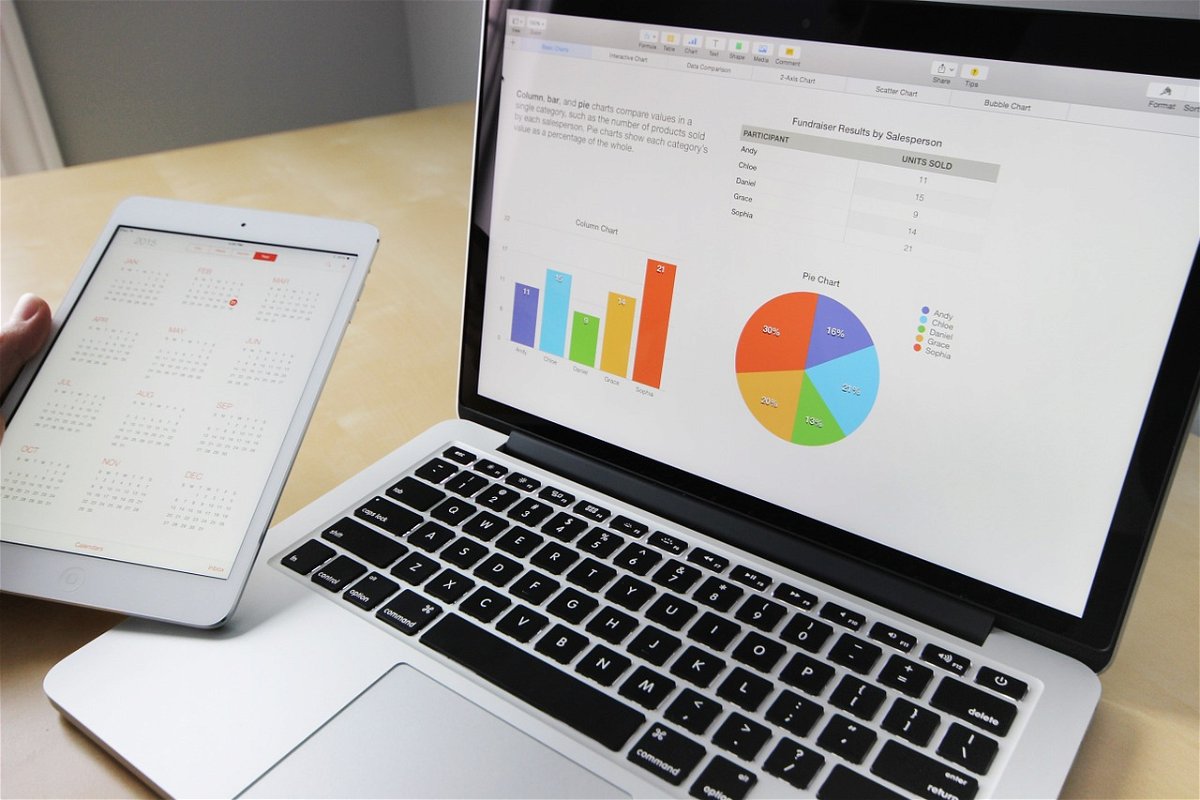
Zellen aufsummieren in Excel
Eine häufige Anwendung in Excel ist die Verwaltung von Anteilen. Wie viele Menschen haben schon gewählt? Wie viele verwenden prozentual betrachtet welches Produkt? Der Prozentsatz berechnet sich dann aus dem Anteil des jeweiligen Wertes an der Gesamtsumme, das ist...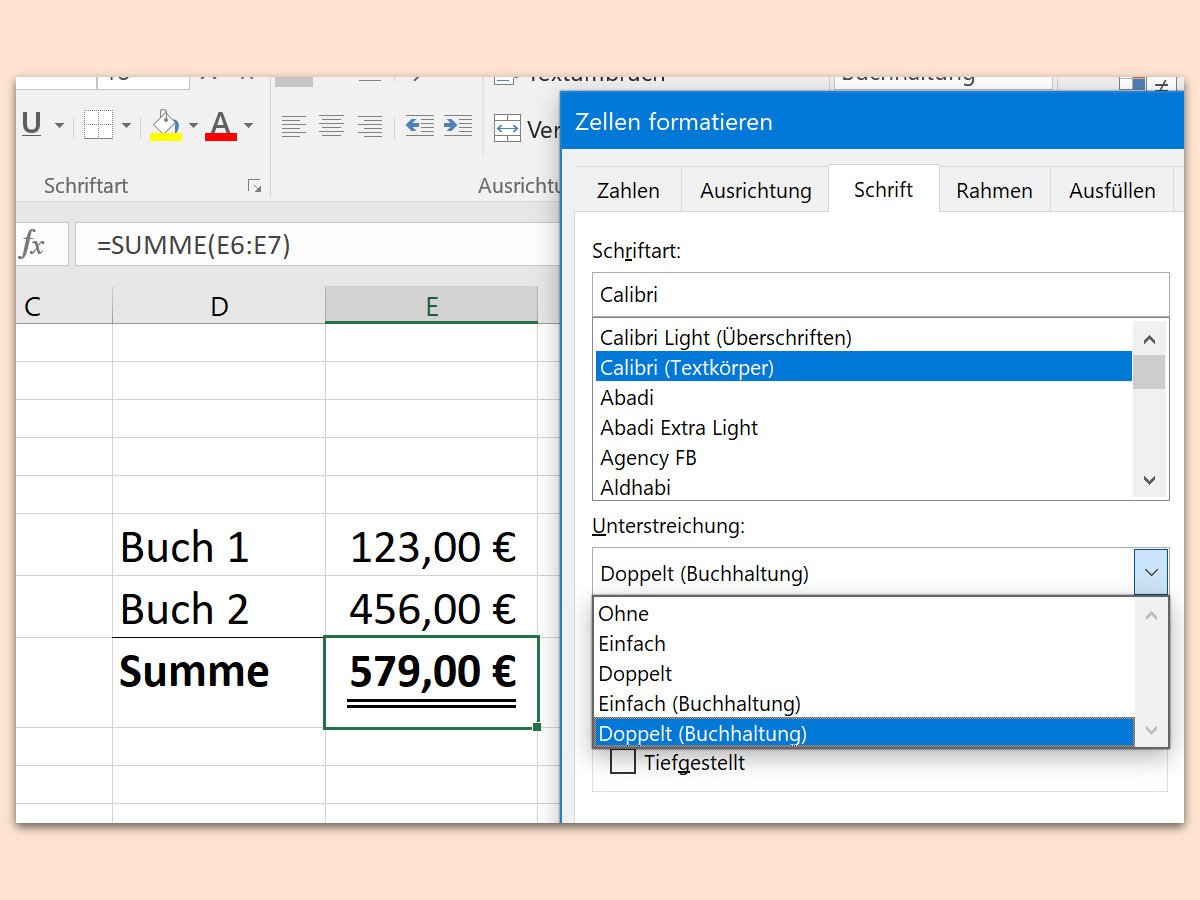
Kaufmännisch unterstreichen in Excel
Summen werden doppelt unterstrichen – das lernte man früher schon in der Schule. Ein Problem beim normalen doppelten Unterstreichen ist allerdings: Buchstaben mit Unterlängen werden angeschnitten und sind daher schlechter erkennbar. Besser zu sehen ist die Unterstreichung einer Summe, wenn sie mit einer speziellen Formatierung ausgestattet wird.
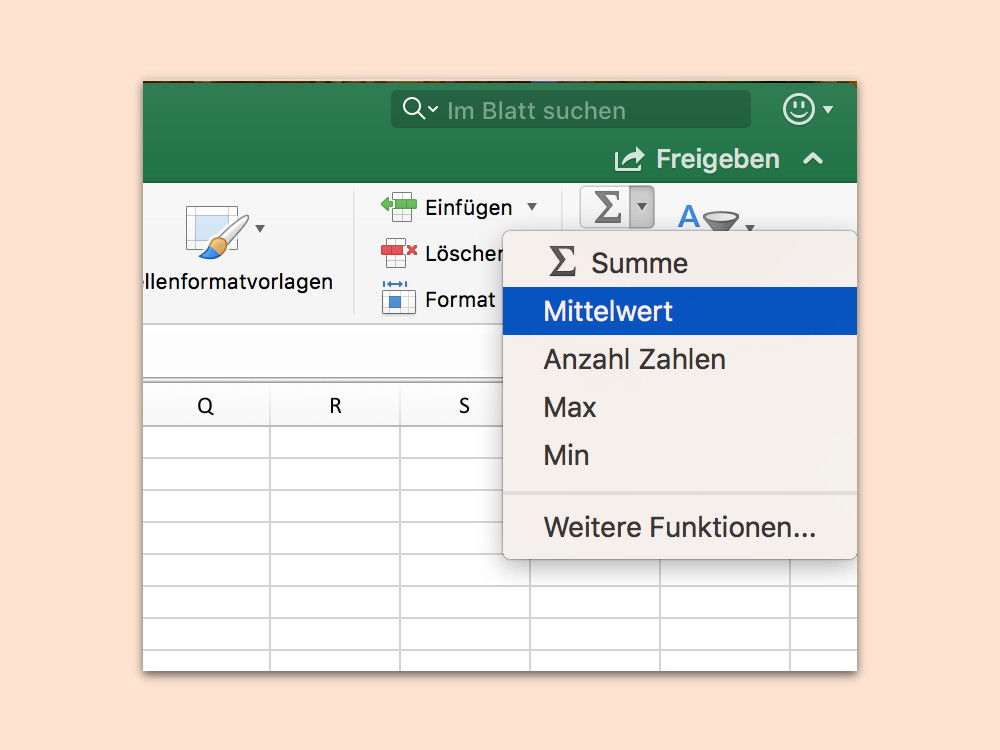
Mittelwert-Formel in Excel einfügen
Mithilfe von Excel-Tabellen lassen sich große Mengen von Daten schnell analysieren. Dazu wird oft die Summe aller Werte in einer bestimmten Zeile oder Spalte benötigt. Nicht immer ist allerdings die Summe der gesuchte Wert – in diesem Beispiel wird die Mittelwert-Formel gesucht.
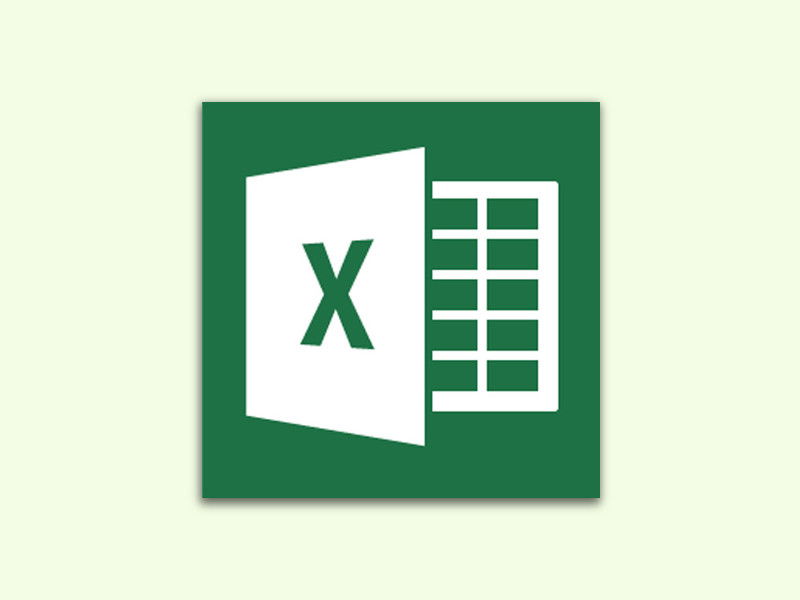
Excel für Windows: Schnell die Summe einer Spalte berechnen
Oft stehen Preise oder andere Zahlenwerte alle übereinander in einer bestimmten Spalte. Wer dann die zugehörige Summe erstellen muss, kann die passende Formel viel schneller einfügen. Denn dafür gibt es ein Tastenkürzel.
Zahlenwerte in einer Word-Tabelle zusammenrechnen
Viele Geschäftsleute schreiben ihre Rechnungen mit der Textverarbeitung von Microsoft Office – mit Word also. Stehen mehrere Posten auf der Rechnung, müssen Sie den Gesamtbetrag nicht manuell ausrechnen. Das übernimmt Word für Sie. Dazu müssen alle Beträge, die...Excel: Zell-Inhalte anhand von Bedingungen summieren
Wenn beim Summieren nur bestimmte Elemente des ausgewählten Bereichs berücksichtigt werden sollen, reicht die normale Summenfunktion nicht aus. Sollen zum Beispiel nur Werte über 100 addiert werden, kommt stattdessen die „SUMMEWENN“-Formel zum Einsatz.



